Jak aktualizovat přihlašovací údaje správce databáze na panelu Plesk?
Plesk je inovativní a uživatelsky přívětivý ovládací panel zaměřený na webovou bezpečnost. Jedná se o komerční webové nepřátelské a serverové datové centrum, automatizační software s ovládacím panelem vyvinutý pro poskytovatele maloobchodních hostingových služeb se systémem Windows. Ve většině případů musíte změnit přihlašovací údaje na datovém serveru, abyste mohli změnit přihlašovací údaje Plesk.
Aktualizace přihlašovacích údajů prostřednictvím Plesk je navíc nezmění na databázovém serveru. Výjimkou je Plesk pro Windows, který umožňuje změnit heslo správce databáze. Další výjimkou je PostgreSQL, který přijímá změny v přihlašovacích údajích správce databáze, které provedete v Plesku. Díky tomu je Plesk jedním ze špičkových spravovaných serverových hostingů Panely dostupné uživatelům.
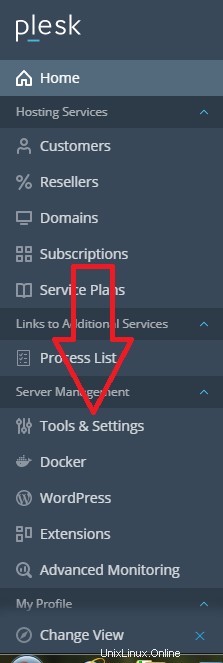
Krok 1 – Přihlášení do Plesk
Zadejte své uživatelské jméno a heslo a poté klikněte na přihlášení. Chcete-li změnit jazyk rozhraní Plesk, přejděte před přihlášením na jazyk rozhraní. V případě zapomenutí přihlašovacích údajů je můžete obnovit z vaší pošty.
Krok 2 – Klikněte na správu serveru
Po přihlášení se otevře stránka webu. Na levé straně můžete vidět panel. Na panelu najděte možnost Správa serveru a vyberte ji.
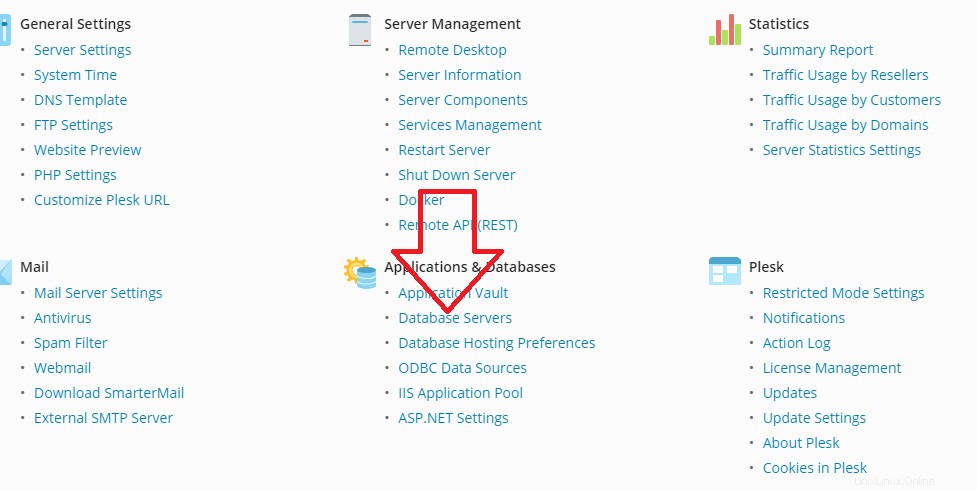
Krok 3 – Vyberte nástroje a nastavení
Jakmile kliknete na správu serveru, otevře se rozevírací okno s různými možnostmi. Odtud vyberte první možnost, „Nástroje a nastavení.“
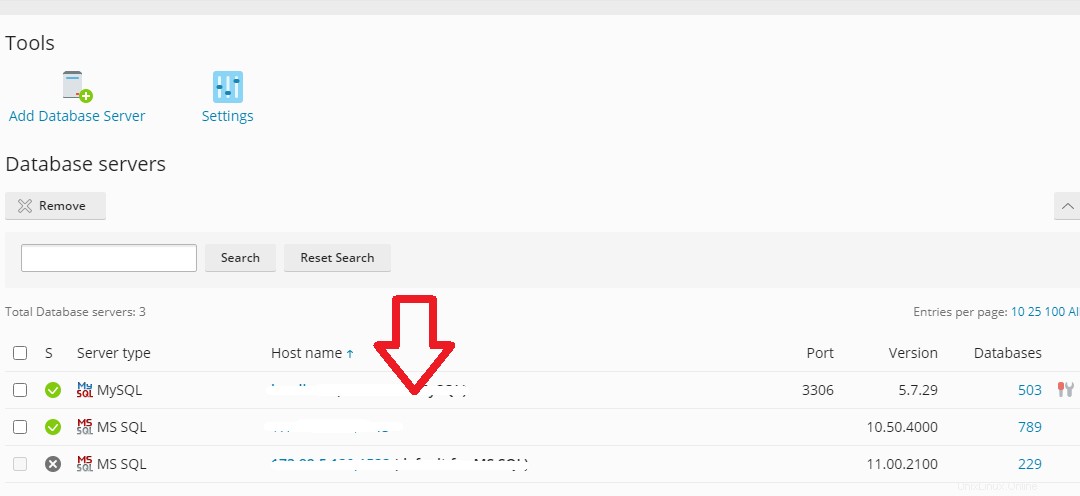
Krok 4 – Vyberte Databázové servery
Jakmile kliknete na Nástroje a nastavení, budete přesměrováni na novou stránku. Na této stránce najděte možnost s „Aplikacemi a databázemi“. Zde najdete volbu „databázové servery“. Vyberte tuto možnost.
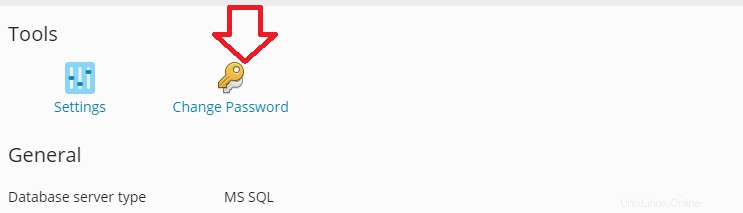
Krok 5 – Název hostitele
Po výběru databázových serverů se objevíte na nové stránce Databázové servery. Chcete-li aktualizovat databázi v přihlašovacích údajích správce, vyberte název hostitele databázového serveru.
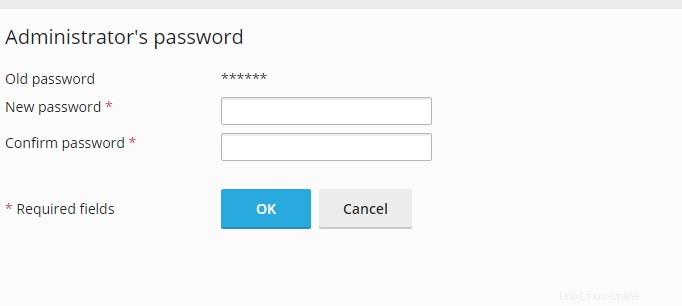
Přečtěte si více:Nastavení výchozích jmenných serverů na panelu Plesk
Krok 6 – Změna hesla
Poté musíte změnit heslo. Klikněte tedy na změnu hesla. Zadejte nové heslo pro správce a klikněte na OK.
Přihlašovací údaje na panelu Plesk můžete aktualizovat podle následujících kroků.